So erhalten Sie Schlafenszeit-Benachrichtigungen basierend auf der Zeit, zu der Sie aufwachen müssen

So erhalten Sie Schlafenszeit-Benachrichtigungen basierend auf der Zeit, zu der Sie aufwachen müssen
Ich bekomme viele E-Mails von unseren Lesern, die mich fragen, ob es eine Möglichkeit gibt, ein verlorenes oder vergessenes WLAN-Passwort von ihrem PC wiederherzustellen. Dafür gibt es eigentlich eine ganz einfache Lösung. Sowohl Windows 7 als auch Windows 8 können ein gespeichertes WLAN-Passwort problemlos unter der Registerkarte „Sicherheit“ der Eigenschaften des drahtlosen Netzwerks anzeigen. Manche Passwörter sind leicht zu merken, insbesondere wenn sie auf einem häufig verwendeten Begriff basieren. Andere hingegen können schwer zu merken sein, insbesondere solche, die aus durcheinandergewürfelten alphanumerischen Zeichen bestehen. Wenn Sie zu Hause oder im Büro mehrere drahtlose Verbindungen haben, kann das Problem noch problematischer sein. Hier kommt SterJo Wireless Passwords zur Rettung. Dieses einfach aussehende, leichtgewichtige Tool kann alle gespeicherten WLAN-Passwörter und netzwerkbezogenen Informationen anzeigen.
Die Anwendung ist sowohl als portable als auch als installierbare Version verfügbar, die jeweils von der Website des Entwicklers heruntergeladen werden können.
Hinweis: Das Installationspaket versucht während des Installationsvorgangs, unerwünschte Software zu installieren. Deaktivieren Sie daher alle Kontrollkästchen für Symbolleisten und zusätzliche Apps und lehnen Sie das Angebot zur Installation ab, wenn Sie dazu aufgefordert werden.
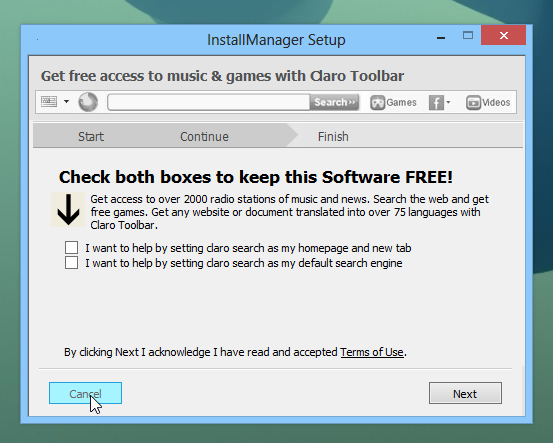
Nach dem Start scannt die Anwendung sofort alle drahtlosen Netzwerke, mit denen Sie jemals verbunden waren, und das aktuell verwendete Netzwerk und zeigt die Informationen dazu an. Die benutzerfreundliche Oberfläche zeigt Informationen wie SSID (Service Set Identifier), Kennwort, Authentifizierungstyp (WPAPSK, WPA2PSK, Offen usw.) und Verschlüsselungsmethode (AES, TKIP, WEP) für jedes Netzwerk an. Das Gute an SterJo Wireless Passwords ist, dass es die Informationen für alle Netzwerke auf einmal anzeigen kann. So sparen Sie sich den Aufwand, für jede Verbindung einzeln die Eigenschaften des drahtlosen Netzwerks aufzurufen. Sie können ein Kennwort auch in die Zwischenablage kopieren, indem Sie mit der rechten Maustaste auf ein Netzwerkfeld klicken und im Kontextmenü auf „Ausgewähltes Kennwort kopieren“ klicken.

Eine weitere praktische Funktion der Anwendung ist das Speichern der ausgewählten Netzwerkinformationen in einer Textdatei mit nur einem Klick. Klicken Sie in der Symbolleiste der App auf die Schaltfläche „Speichern“, um die Datei an einem beliebigen Ort zu speichern. Die TXT-Datei enthält SSID, Passwort, Authentifizierung und Verschlüsselung.
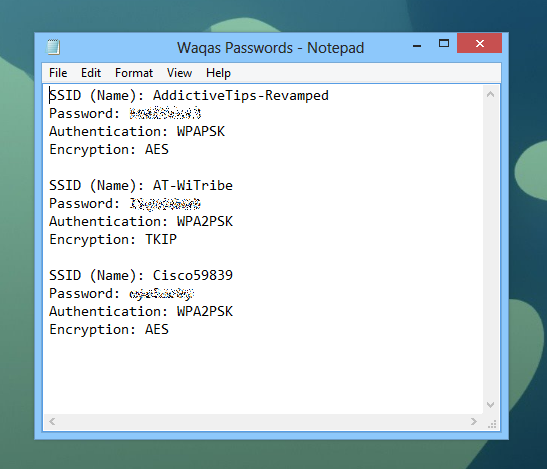
Alles in allem ist SterJo Wireless Passwords ein praktisches kleines Tool, das sich hervorragend zum Wiederherstellen von WLAN-Passwörtern eignet. Dank seiner Portabilität können Sie es überall und jederzeit verwenden. Es funktioniert sowohl auf 32-Bit- als auch auf 64-Bit-Versionen von Windows XP, Windows Vista, Windows 7 und Windows 8.
SterJo Wireless-Passwörter SterJo Wireless-Passwörter herunterladen
So erhalten Sie Schlafenszeit-Benachrichtigungen basierend auf der Zeit, zu der Sie aufwachen müssen
So schalten Sie Ihren Computer über Ihr Telefon aus
Windows Update arbeitet grundsätzlich in Verbindung mit der Registrierung und verschiedenen DLL-, OCX- und AX-Dateien. Falls diese Dateien beschädigt werden, sind die meisten Funktionen von
Neue Systemschutz-Suiten schießen in letzter Zeit wie Pilze aus dem Boden, alle bringen eine weitere Antiviren-/Spam-Erkennungslösung mit sich, und wenn Sie Glück haben
Erfahren Sie, wie Sie Bluetooth unter Windows 10/11 aktivieren. Bluetooth muss aktiviert sein, damit Ihre Bluetooth-Geräte ordnungsgemäß funktionieren. Keine Sorge, es ist ganz einfach!
Zuvor haben wir NitroPDF getestet, einen netten PDF-Reader, der es dem Benutzer auch ermöglicht, Dokumente in PDF-Dateien zu konvertieren, mit Optionen wie Zusammenführen und Aufteilen der PDF
Haben Sie schon einmal ein Dokument oder eine Textdatei mit redundanten, unbrauchbaren Zeichen erhalten? Enthält der Text viele Sternchen, Bindestriche, Leerzeichen usw.?
So viele Leute haben nach dem kleinen rechteckigen Google-Symbol neben Windows 7 Start Orb auf meiner Taskleiste gefragt, dass ich mich endlich entschlossen habe, dies zu veröffentlichen
uTorrent ist mit Abstand der beliebteste Desktop-Client zum Herunterladen von Torrents. Obwohl es bei mir unter Windows 7 einwandfrei funktioniert, haben einige Leute
Jeder muss bei der Arbeit am Computer häufig Pausen einlegen. Wenn Sie keine Pausen machen, besteht eine große Chance, dass Ihre Augen aufspringen (okay, nicht aufspringen).







